
Не так давно купив собі USB жорсткий диск на один терабайт і вирішив його підключити до Raspberry Pi, щоб трохи почистити ноутбук і дати більше місця торренту. Я припускав, що моєї Micro-USB зарядки на 0,7 A не вистачить для нормальної роботи жорсткого диска - це й підтвердилося на практиці. Raspberry Pi просто відмовлявся завантажуватися, вивалюючи купу помилок.
Замовив собі нове джерело живлення струмом на 2 Ампера і повторив спробу - завантаження пройшла успішно.

За інструкцією, знайденою в Інтернеті, встановив пакет ntfs-3g і змонтував USB HDD на Raspberry Pi. Диск визначився нормально.
На радощах переналаштував Torrent на нове місце - ось тут і почалися косяки. Torrent клієнт Transmission відмовлявся качати файли, видаючи помилку:
Error: No data found! Ensure your drives are connected or use "Set Location". To re-download, remove the torrent and re-add it.
Не знайшовши в Інтернеті робочого рішення, я звернувся до одного за допомогою - він і допоміг вирішити мені цю проблему.
В результаті представляю вашій увазі покрокову інструкцію з підключення USB HDD з файлової системою NTFS до міні-комп'ютер Raspberry Pi.
1. Підключаємо USB HDD до Raspberry Pi
2. Для підтримки NTFS необхідно встановити пакет ntfs-3g. Для цього в консолі набираємо команду:
sudo apt-get install ntfs-3g
3. Створюємо каталог, в який будемо монтувати наш USB HDD
sudo mkdir / mnt / usbdrive
4. Встановлюємо права на запис на цей каталог
sudo chmod 777 / mnt / usbdrive
5. Прописуємо в кінець файлу / etc / fstab команду авто монтування нашого USB HDD:
/ Dev / sda1 / mnt / usbdrive ntfs-3g defaults, rw 0 1
В результаті файл / etc / fstab повинен виглядати приблизно так:
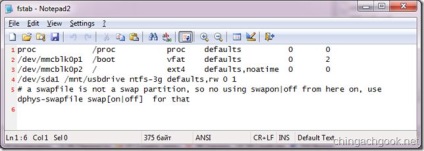
rw - вказано для того, щоб USB HDD НЕ монтувався в режимі "Read only".
6. Перезавантажуємо Raspberry Pi командою:
На цьому процес підключення USB HDD до міні-комп'ютер Raspberry Pi завершено.

А у мене така ситуація: відформатував зовнішній жорсткий на 1TB в ext4 (був раніше NTFS) командою:
sudo mkfs.ext4 / dev / sda1 -L untitled
Все пройшло нормально, проте після перезавантаження команда:
fdisk -l
показує в останньому рядку, ніби диск до сих пір не в ext4:
Device Boot Start End Blocks Id System
/ Dev / sda1 2048 1953519615 976758784 7 HPFS / NTFS / exFAT
Чому так? Диск точно форматнул, в винде не відкривається.